Hoe te voorkomen dat mensen toegang krijgen tot uw Chromebook

Een Chromebook is een geweldig apparaat voor cloud computing, maar net als uw laptop of telefoon wilt u voorkomen dat ongewenste gebruikers er toegang toe krijgen.
Zoals je telefoon, tablet of laptop, jijwil niet dat iedereen het kan oppakken en ermee aan de slag kan. Zelfs als het een gedeeld apparaat is, kunt u het beperken tot die specifieke gebruikers. Hier volgen enkele eenvoudige aanpassingen die u aan uw Chromebook kunt aanbrengen om te voorkomen dat ongewenste gebruikers er toegang toe hebben, inclusief het uitschakelen van browsen door gasten.
Gebruik de slaapvergrendelingsfunctie
Wanneer u het deksel van uw Chromebook sluit, gaat het naarslaap en als je hem opent, komt hij tot leven. Dat maakt het gebruik van het apparaat gemakkelijk, maar het kan ook ongewenste gebruikers uitnodigen om er toegang toe te krijgen. Om ongewenste indringers te voorkomen, kunt u instellen dat het wordt vergrendeld wanneer het in slaap is en dat u aanmeldingsgegevens nodig heeft wanneer het wakker wordt.
Ga daarvoor naar Instellingen> Schermvergrendeling en inloggen onder het gedeelte 'Mensen'.
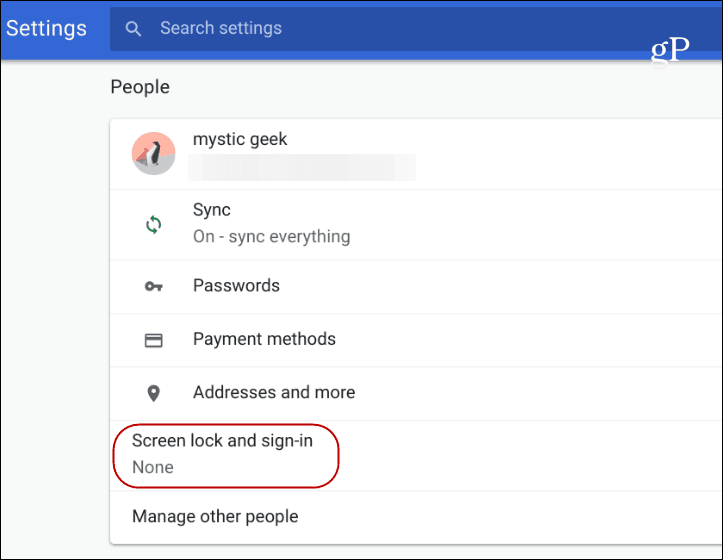
Vervolgens moet u uw wachtwoord invoeren en de schakelaar 'Vergrendelingsscherm weergeven bij uit de slaapstand halen' inschakelen. U kunt kiezen uit een wachtwoord of pincode om weer in te loggen.
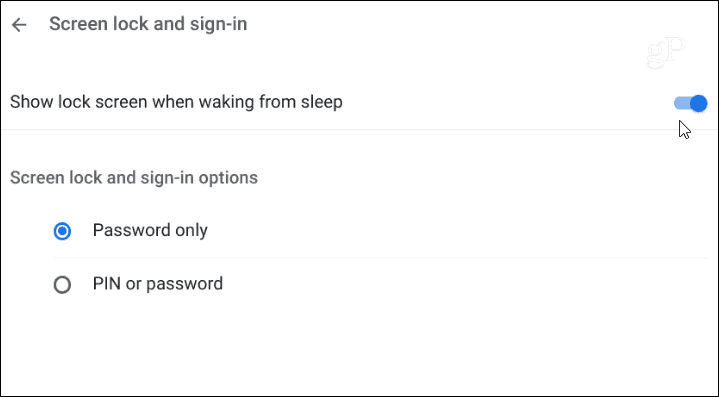
De volgende keer dat u uw Chromebook uit de slaapstand haalt, moet u uw wachtwoord of pincode invoeren om weer in te loggen.
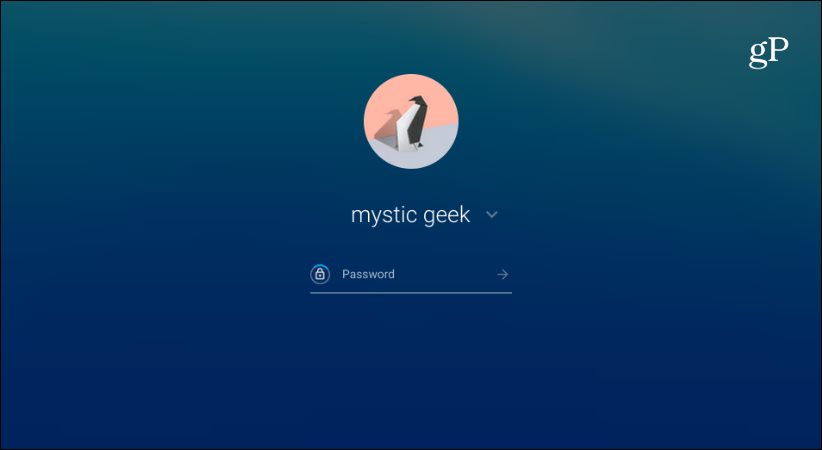
Gebruikersaanmeldingen beperken
Standaard kan iedereen met een Google-account inloggenin en gebruik een Chromebook. Maar als beheerder van de Chromebook wilt u misschien beperken wie zich op uw apparaat kan aanmelden. Je kunt het instellen door naar te gaan Instellingen> Andere gebruikers beheren> Inloggen beperken tot de volgende gebruikers en sluit vervolgens de Gmail-accounts van de gebruiker aan.
Nadat je het hebt ingesteld, zijn alleen die gebruikers datkunnen aanmelden. Maar u kunt altijd de gastmodus toestaan als u dat wilt. Als u echter niet wilt dat iemand daar toegang toe heeft, kunt u ook de gastmodus uitschakelen. In dezelfde sectie schakelt u gewoon de schakelaar 'Bladeren door gast inschakelen' uit. Wanneer u dat doet, verdwijnt de knop "Bladeren als gast" van het inlogscherm.
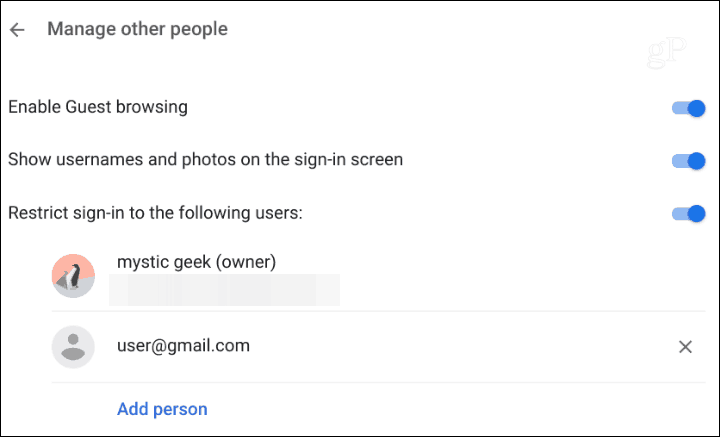
Lees ons artikel voor meer gedetailleerde instructies over hoe u kunt beperken wie zich kan aanmelden bij uw Chromebook.
Over het algemeen is een Chromebook relatief eenvoudig te houdenbeveiligd en als er iets misgaat met het apparaat, kunt u uw machine gemakkelijk herstellen. Maar met slechts een paar aanpassingen kunt u ervoor zorgen dat ongewenste mensen helemaal geen toegang hebben tot uw Chromebook.










laat een reactie achter